youtubeの始め方・やり方が分からないという方や、初心者さんに向けて、何から始めればいいのか、youtube の始め方の手順や流れを、わかりやすくご紹介していきます。
今回は、「Something went wrong…」というエラー画面が表示された時の対処法についてです。
この画面は俗に「モンキーエラー」と呼ばれ、youtube初心者さんが直面しがちなエラーとなっています。
実際、私もyoutubeを始めたばかりの頃、モンキーエラーが頻発して対処に困っていたことがあります。
ただ、先に結論からお話しますと、モンキーエラーは実は対処がとても簡単な、なんてことないエラーです。
もし発生したとしても、簡単に対処することができますし、発生しないよう対策をとることも可能です。
この動画では、「Something went wrong…」というモンキーエラー画面がyoutubeに表示された時の対処法及び、予防法をお話ししていきます。
本記事の内容は、私のYoutubeチャンネルにて動画でも解説しております!
『動画で見たい!』という方は、以下の動画をご参照ください♪
それでは行きましょう。
something went wrong…の意味は?
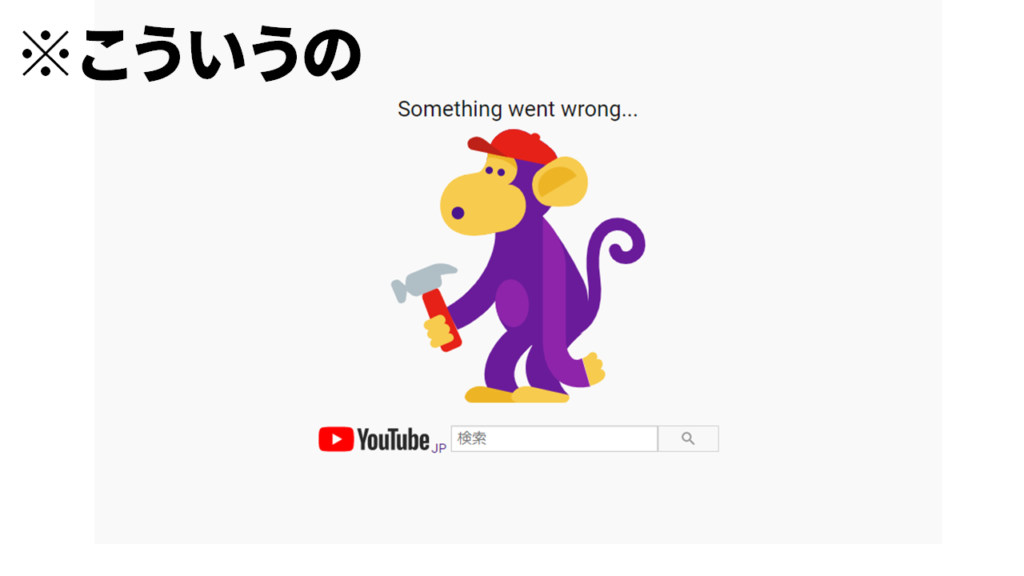
ある日、いつものようにyoutubeを開こうとしたとき。
「Oops」
「Something went wrong…」
このようなメッセージが表示され、何も操作ができないことがあると思います。
正直、最初に見たときは、とてもびっくりしますよね。
ちなみにこの「Something went wrong…」の意味は、”何かがうまくいかなかった”という意味になります。
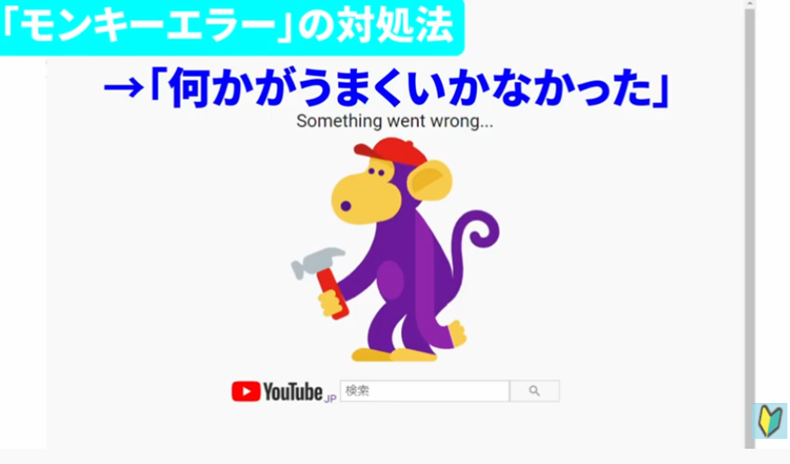
「雑かよw」と思いますが、大方の場合、こちらのメッセージが表示された場合は、次のような対処で解決する場合が多いです。
ぜひ慌てずに、一緒にやってみてください。
まず、この画面の左下にある「youtube」という部分を押してみましょう。
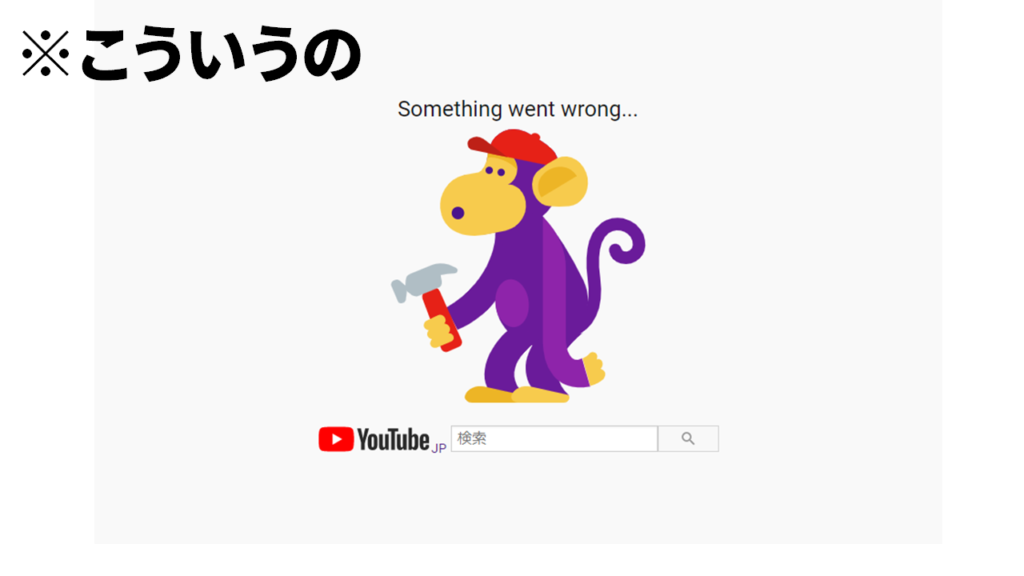
すると、youtube studioではなく、基本のyoutube画面が出てきます。
この時に注目していただきたいのが、右上のロゴです。
ここには、今あなたがログインしているyoutubeアカウントのロゴが表示されています。
実は、先ほどのモンキーエラー画面は、youtube studioを開こうとしたyoutubeアカウントと、現在ログインされているyoutubeアカウントが異なる場合に表示されることが多いんです。
例えば 、youtubeチャンネルを二つ持っていてAというチャンネルとBというチャンネルを持っていたとします。
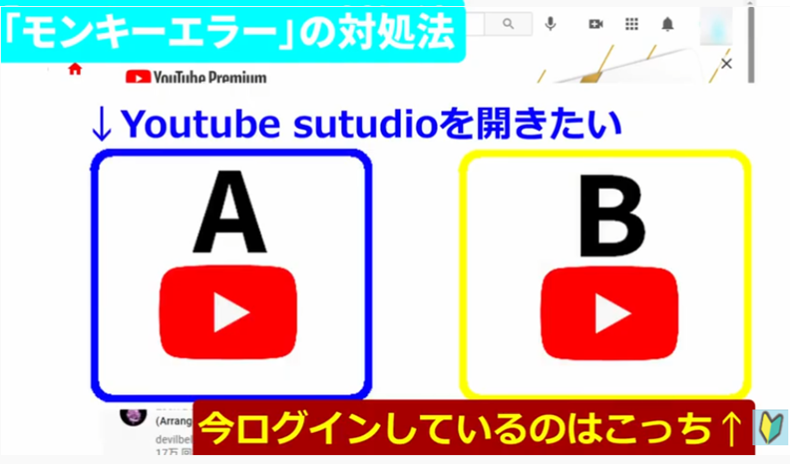
その時、Aのチャンネルのyoutube studioにログインしようとしたときに、すでにBのチャンネルのyoutubeアカウントにログインしていた場合は、先ほどのモンキーエラー画面が出てしまいます。
これは、「Aのチャンネルのyoutube studioを開こうとしたけど、今ログインされているのはBのチャンネルのyoutubeアカウントだから」
ということです。
アカウントが違うため、正常にyoutube studioを開けないということになります。
言い方を変えますと、今ログインしているyoutubeアカウントと、開こうとしているyoutube studioのアカウントが違っているため、開けないということになります。
この理屈は少しややこしいのですが、「じゃあどうすればいいのか」というところを話しますと、その方法は簡単です。
something went wrong…の対処法は?
Youtubeに「something went wrong…」と表示されたときの対処法はとっても簡単です。
「youtube studioを開きたいアカウントでログインし直せばいい」というだけになります。
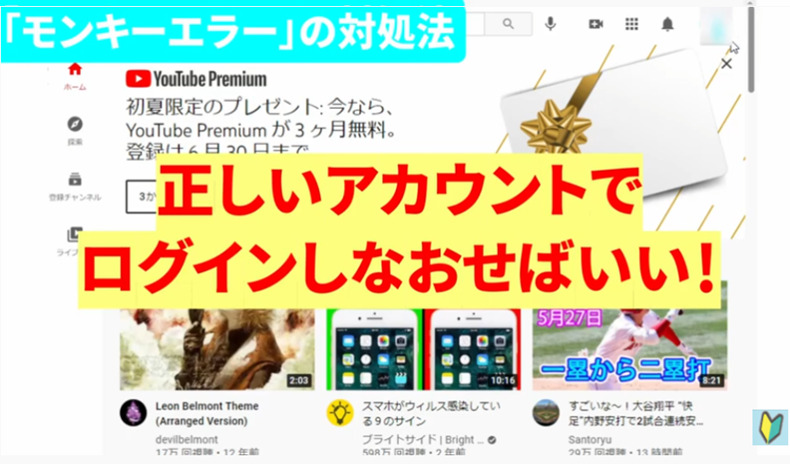
例えばAのチャンネルのyoutube studioを開きたい場合は、
一度ログアウトして、改めてAのチャンネルでログインしなおして
再度youtube studioを開けば、問題なくyoutube stuidioの画面が開けると思います。
このやり方ですが、まずロゴをクリックしましょう。
そして、ログアウトを押します。
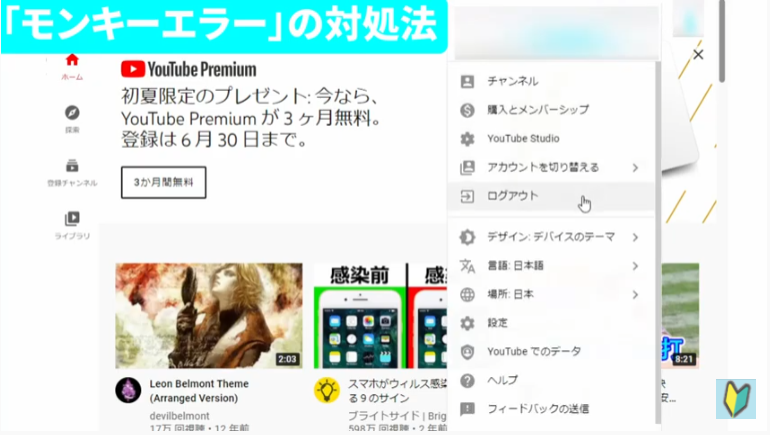
すると読み込みの後、画面右上に四角い「ログイン」というボタンが表示されます。
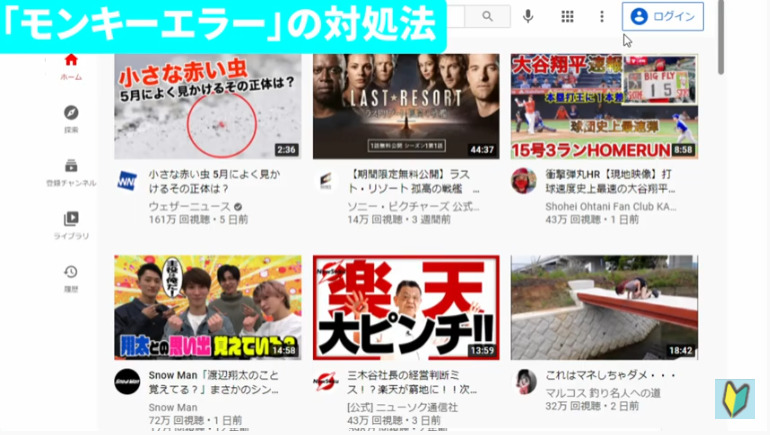
これが表示されれば、youtubeにはログインをしていない、まっさらな状態に戻すことができます。
ここで改めてyoutube studioを開きたいアカウントでログインしなおしましょう。
Youtubeアカウントにログインする方法については、以下の記事で解説していますので、ご参照ください。
無事ログインができたら、早速youtube studioを開いてみましょう。
ロゴを押して 「youtube studio」を選んでください。
このように「Something went wrong…」とyoutubeに表示される
モンキーエラー画面は、これからyoutube studioを開こうとしているアカウントと、すでにyoutubeにログインしているアカウントが違う場合に起こることがあります。
もちろん、他のシチュエーションでも「Something went wrong…」とyoutubeに表示されることがありますが、私の場合は、このミスで発生することがほとんどでした。
特に、youtubeを始めたばかりの頃に何度も経験したエラーになりますので、初心者さんにはもしかしたら起こりがちなエラーかもしれません。
困ったときは、この記事を思い出して一緒にやってみてください。
something went wrong…の予防法は?
この「Something went wrong…」とyoutubeに表示されるモンキーエラー画面の予防法についてですが、こちらは「端末を分ける」ということをお勧めしています。
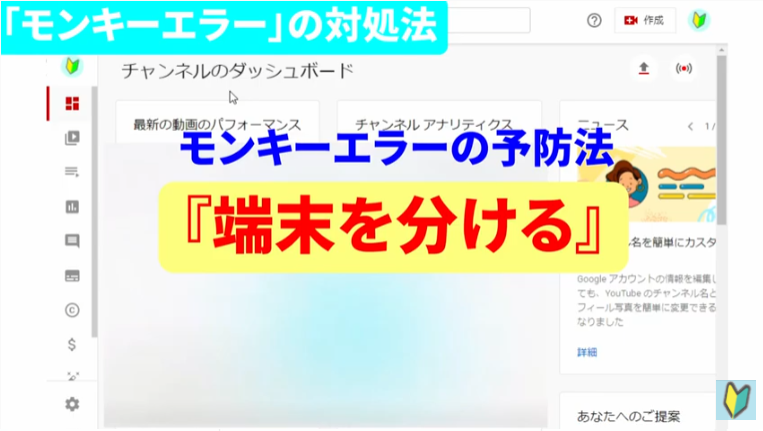
「Something went wrong…」とyoutubeに表示される
モンキエラー画面は、youtube studioを開こうとしているアカウントと、すでにログインしているアカウントが違う場合に発生しやすいです。
そのためyoutube studioを開く端末を、ある程度固定してしまって、
他のアカウントは別の端末で見るということにすると、アカウントの違いによるエラーが発生しづらくなります。
具体的な例を挙げますと、私の場合は、このチャンネルのyoutube studioを開くのは、パソコンと決めています。
他にもyoutube チャンネルをいくつか持っていますが、他のyoutube チャンネルにログインしたい時はスマートフォンを使うなどm端末を変えることで、ログインするアカウントがごちゃごちゃにならないよう注意しています。
「Googlechromeではこちらのアカウント、MicrosoftEdge ではこちらのアカウント」といった形ですね。
「ブラウザ」と呼ばれる、インターネットを開く大元のサービスを変えてしまうというのも手ですが、こちらは管理がややこしくなってしまうことがありますので、まずは端末単位で分けてみて、慣れてきてからブラウザ単位で分けてみるということをしてみましょう。
少し脱線してしまいましたが、結論は、「Something went wrong…」とyoutubeに表示されるモンキエラーについては、ログインするアカウントをある程度固定してしまうことによって、防ぐことが可能です。
もしこのエラーが発生してしまったとしても、先ほどお話しした手順で簡単に修正できる場合がほとんどですので、ぜひ覚えておいてください。
something went wrong…の対処法 まとめ
今回は「Something went wrong…」とyoutubeに表示されるモンキーエラー画面の対処法についてお話ししました。
今回は以上になります。
おつかれさまでした。
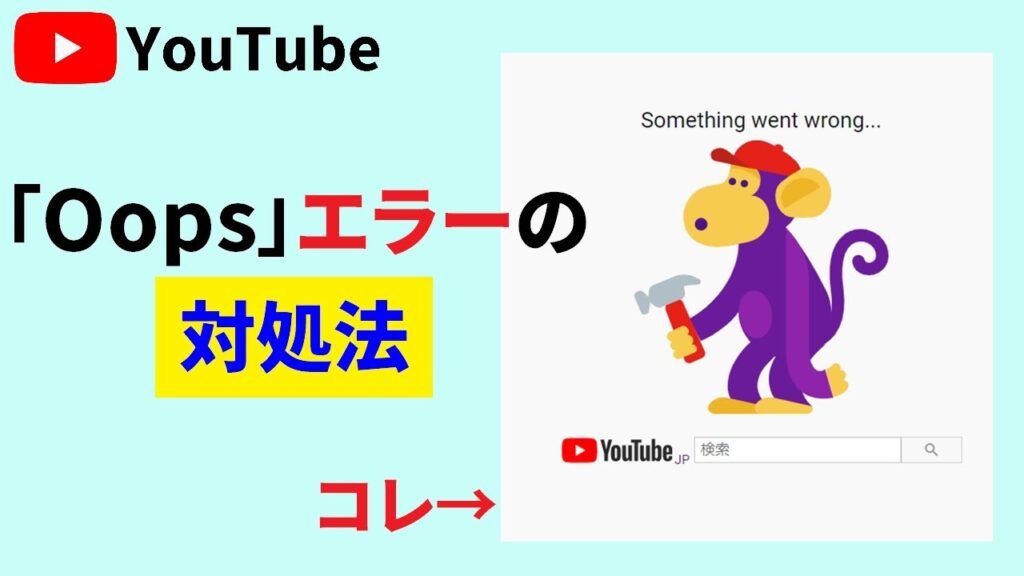


コメント